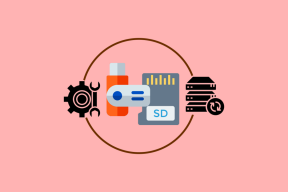5 melhores correções para legendas que não funcionam no aplicativo Amazon Prime Video no iPhone e Android
Miscelânea / / April 12, 2023
Você pode instalar o aplicativo Amazon Prime Video no seu iPhone ou Android e assistir ao seu conteúdo favorito em qualquer lugar. Você pode alterar manualmente a qualidade do vídeo em seu dispositivo se não estiver obtendo boas velocidades de internet em seu local atual. Mas imagine que você precisa se lembrar dos fones de ouvido, mas deseja continuar assistindo ao conteúdo.

Nesse caso, você pode ativar ou desative as legendas no app Prime Video. No entanto, este post irá sugerir soluções para as legendas que não funcionam no Amazon Prime Video no iPhone e no Android.
1. Ativar legendas no aplicativo Prime Video
Recomendamos primeiro verificar se as legendas foram habilitadas para o filme ou programa de TV que você está assistindo no Prime Video. Você pode não perceber isso, mas pode ser necessário ativar as legendas para o conteúdo que está assistindo manualmente.
Passo 1: Abra o aplicativo Prime Video no seu iPhone ou Android.

Passo 2: Selecione um título de filme ou programa de TV e comece a jogar.
Etapa 3: Toque no ícone Legenda no canto superior direito.

Passo 4: Selecione um idioma de legenda na lista de opções.
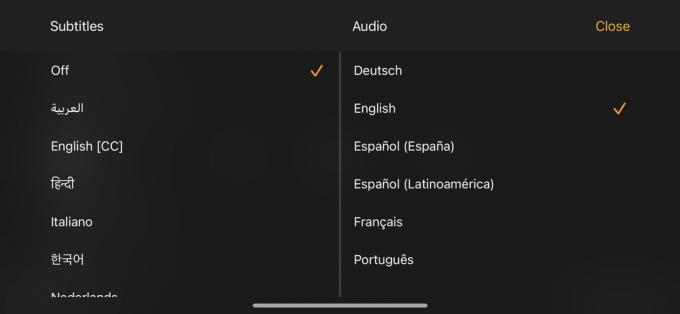
As legendas devem começar a aparecer conforme a reprodução é retomada.
2. Ativar legendas ocultas
Se o aplicativo Prime Video não estiver exibindo legendas no seu iPhone ou Android, você precisa verificar se as legendas ocultas foram habilitadas para o seu dispositivo. Legendas ocultas também são destinadas a usuários surdos ou com deficiência auditiva.
Ativar legendas ocultas no iPhone
Passo 1: Abra o aplicativo Configurações no seu iPhone.

Passo 2: Role para baixo e toque em Acessibilidade.

Etapa 3: Role para baixo e toque em Legendas e Legendas.
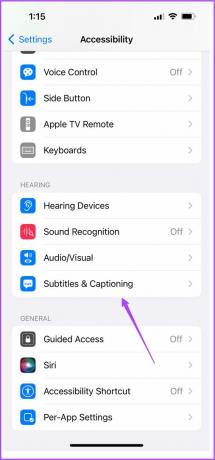
Passo 4: Toque no botão ao lado de Closed Captions + SDH para ativá-los.

Passo 5: Feche o aplicativo Configurações e abra o Prime Video para verificar se o problema foi resolvido.

Ativar legendas ocultas no Android
Passo 1: Abra o aplicativo Configurações no seu telefone Android.

Passo 2: Role para baixo e toque em Acessibilidade.

Etapa 3: Role para baixo e toque em Preferências de legenda.

Passo 4: Toque no botão ao lado de Mostrar legendas.

Passo 5: Feche as configurações e abra o Prime Video para verificar se o problema foi resolvido.

Você também pode mude a cor da legenda no Amazon Prime Video.
3. Forçar encerramento e reiniciar o aplicativo Prime Video
Se você ainda enfrentar o problema, pode forçar o encerramento e reiniciar o aplicativo Prime Video para dar um novo começo no seu iPhone ou Android. Isso recarregará todo o conteúdo do aplicativo e deve ajudar a resolver o problema.
Forçar Encerrar e Reiniciar no iPhone
Passo 1: Na tela inicial, deslize para cima e segure para revelar as janelas do aplicativo em segundo plano.
Passo 2: Deslize para a direita para procurar o aplicativo Prime Video. Em seguida, deslize para cima para forçar o encerramento do aplicativo.

Etapa 3: Reinicie o Prime Video e verifique se o problema foi resolvido.

Forçar Encerrar e Reiniciar no Android
Passo 1: Pressione e segure o ícone do aplicativo Prime Video e toque no ícone Informações do aplicativo.

Passo 2: Toque em Forçar parada.

Etapa 3: Toque em Ok para confirmar.

Passo 4: Feche as informações do aplicativo e reinicie o aplicativo Prime Video para verificar se o problema foi resolvido.

4. Registre seu dispositivo novamente
Você pode fazer login na sua conta do Prime Video usando vários dispositivos. Quando você faz login usando um dispositivo, ele é registrado em sua conta da Amazon. Você pode remover e registrar o dispositivo novamente para verificar se isso resolve o problema. É exatamente como você esqueceria um dispositivo Bluetooth e tentaria conectá-lo novamente ao seu iPhone ou Android.
Você pode ler nosso post em como remover dispositivos registrados do Amazon Prime Video.
Feito isso, abra o aplicativo novamente no seu iPhone ou Android, faça login usando sua conta da Amazon e verifique se o problema foi resolvido.
5. Atualize o aplicativo Prime Video
O último recurso é atualizar a versão do app Prime Video no seu iPhone ou Android. Isso eliminará bugs ou falhas que estão causando o problema com as legendas. Você pode usar os links a seguir para atualizar o aplicativo em seu dispositivo.
Atualize o Prime Video no Android
Atualize o Prime Video no iPhone
Use legendas no Prime Video
Como assistimos principalmente conteúdos em plataformas de streaming como o Prime Video, ativar as legendas é sempre uma boa opção para entender o que está acontecendo na tela. E se você quiser assistir a um show ou filme com seus amigos, você sempre pode criar uma watch party do Amazon Prime Video.
Última atualização em 30 de março de 2023
O artigo acima pode conter links de afiliados que ajudam a apoiar a Guiding Tech. No entanto, isso não afeta nossa integridade editorial. O conteúdo permanece imparcial e autêntico.
Escrito por
Paurush Chaudhary
Desmistificando o mundo da tecnologia da forma mais simples e resolvendo problemas cotidianos relacionados a Smartphones, Notebooks, TVs e Plataformas de Streaming de Conteúdo.